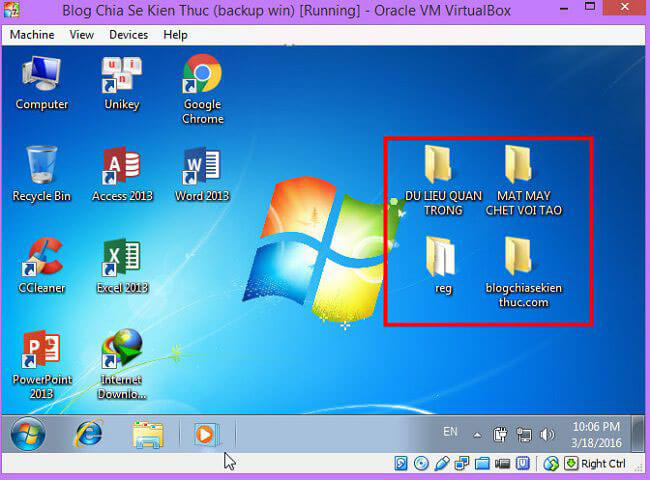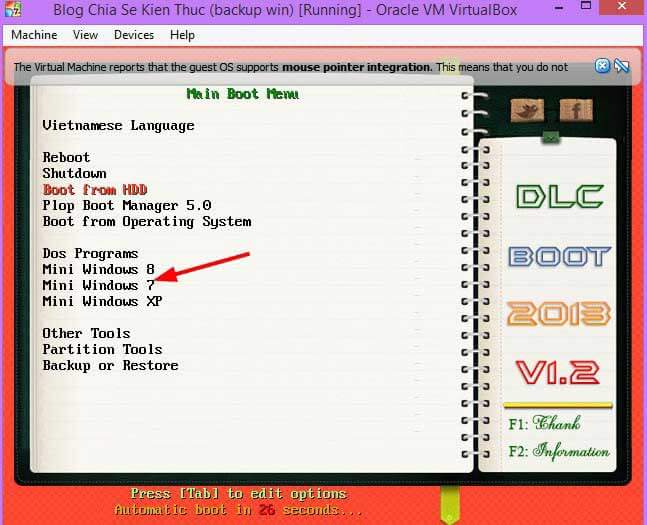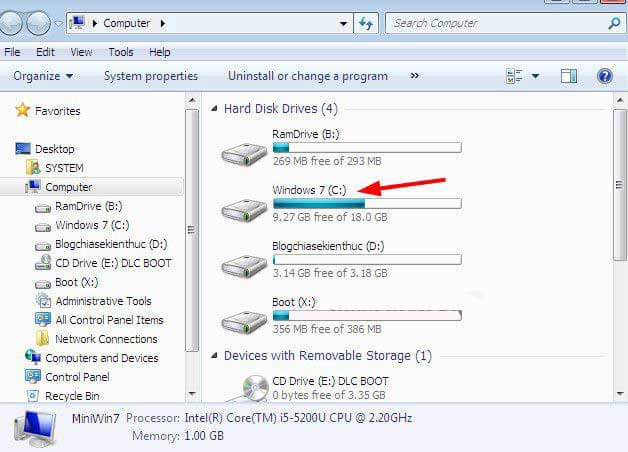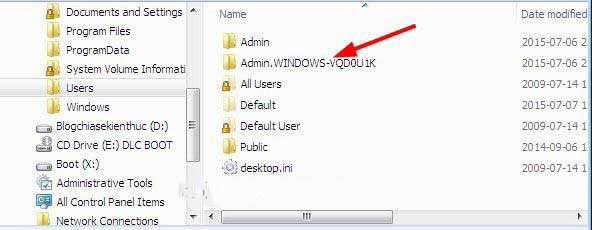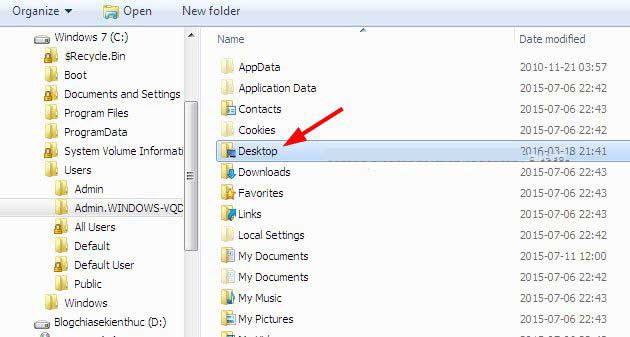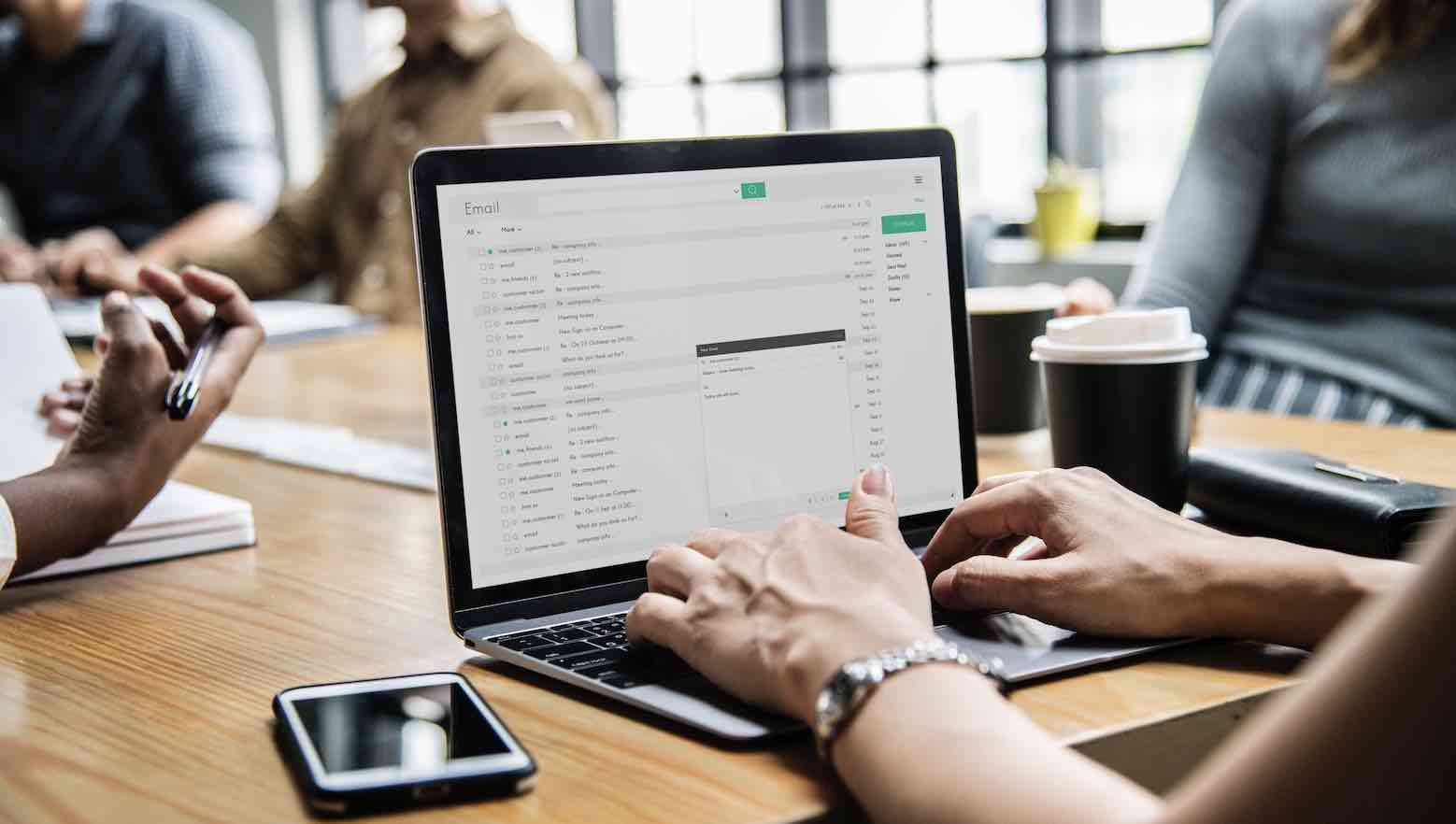Lỗi win máy tính luôn là một sự cố thường xảy ra với người dùng máy tính sau một khoảng thời gian dài sử dụng. Trong trường hợp này, việc nắm vững thủ thuật máy tính này sẽ giúp bạn biết cách lấy dữ liệu máy tính khi không vào được Windows an toàn. Điều này giúp bạn kịp thời lấy lại các dữ liệu quan trọng.
Kinh Nghiệm Số sẽ giúp bạn khắc phục sự cố này một cách nhanh chóng và dễ thực hiện nhất. Trong quá trình thao tác, có điều nào khó khăn bạn có thể để lại bình luận, chúng tôi chắc chắc sẽ giúp bạn xử lý nó một cách nhanh chóng.
Hướng dẫn lấy lại dữ liệu máy tính khi bị lỗi Win
Một màn hình máy tính đen thui kèm theo các dòng mã đọc, một màn hình xanh lè… hay bất kể lỗi nào khiến bạn không thể khởi động máy đều là sự cố có thể xảy ra với bất kỳ người dùng máy tính nào. Trong trường hợp này, thường người dùng sẽ nghĩ ngay đến việc cài win cùng với đó là các dữ liệu quan trọng (nếu có) trong ổ C, Destop đều bị biến mất.
Bạn có biết, với sự hỗ trợ của một chiếc USB bạn hoàn toàn có thể cứu lại dữ liệu cần thiết này khi máy tính bị lỗi, không truy cập được windows. Các thao tác khá đơn giản mà bạn chỉ cần làm theo các bước như sau:
Để các bạn dễ hình dung, mình sẽ kiểm tra trên máy tính ảo và tạo thêm các thư mục ngoài màn hình Desktop như thế này.
Bước 1: Cắm USB Boot vào máy tính. Truy cập Menu Boot để vào Mini Windows và chọn Mini Windows 7 (Hoặc bạn có thể chọn bất kỳ Mini Windows nào cũng được).
Bước 2: Truy cập ổ C đang chứa hệ điều hành bạn dùng.
Bước 3: Mở thư mục User.
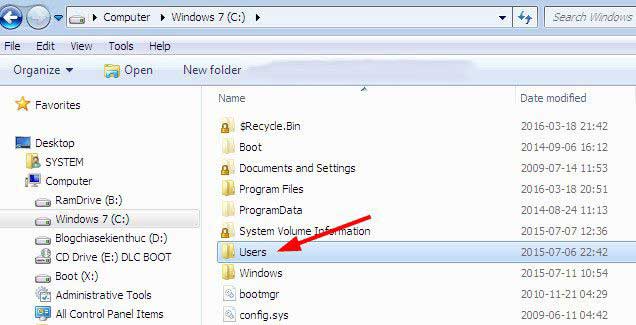
Bước 5: Mở thư mục Destop để tìm các dữ liệu. Đây chính là các dữ liệu quan trọng bạn đang cần đến.
Bước 6: Copy toàn bộ dữ liệu sang phân vùng khác ( ổ D, E, F… ) là bạn đã hoàn toàn có thể cài lại win mà không lo việc sẽ bị mất dữ liệu nữa rồi.
Chú ý: Trong trường hợp bạn dùng máy tính để bàn để lấy lại dữ liệu khi không khởi động được bạn có thể tháo ổ cứng ra và ng cực kỳ phức tạp.
Lời kết
Sẽ thật bế tắc nếu như một ngày chiếc laptop của bạn không vào được Windows bởi rất nhiều lý do có thể xảy ra. Cùng với việc cài win để máy hoạt động trở lại bình thường sẽ là rất nhiều dữ liệu quan trọng ở màn hình Desktop mà bạn chưa kịp sao lưu biến mất nếu bạn chưa biết cách khôi phục dữ liệu trong trường hợp.
Hy vọng rằng, bài viết này của https://kinhnghiemso.com sẽ là kiến thức hữu ích giúp bạn giải quyết sự cố khá thường xảy ra này để việc sử dụng máy tính hiệu quả hơn. Nếu thực hiện các thao tác mà bạn vẫn chưa lấy lại được dữ liệu đừng ngại hãy để lại bình luận để được khắc phục kịp thời nhé. Chúc bạn thành công!